Jak udostępniać foldery aplikacji Notes na iPhonie, iPadzie i komputerze Mac
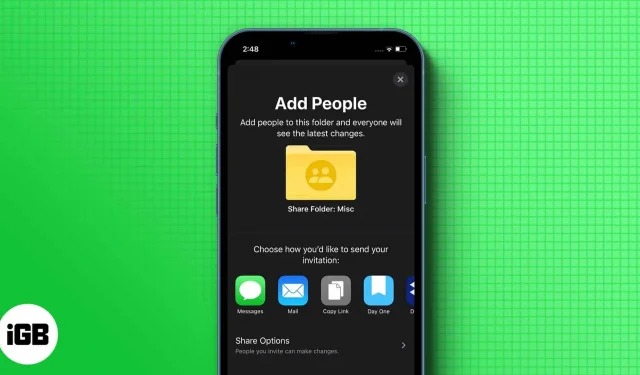
W aplikacji Notatki zapisujemy wiele naszych pomysłów, list zakupów, myśli i nie tylko. Jedną fajną funkcją, która podobała mi się w Apple Notes, jest to, że możesz tworzyć foldery na podstawie różnych motywów. A jeśli chcesz, możesz nawet udostępniać foldery aplikacji Notes z telefonu iPhone, iPada lub komputera Mac. Ale jak to zrobić? Czytaj dalej, aby się dowiedzieć.
W zależności od wersji systemu iOS/iPadOS kroki udostępniania folderów Notes są nieco inne. Ale nie musisz się martwić, ponieważ wspomniałem o wszystkich sposobach udostępniania notatek z iPhone’a / iPada.
- Otwórz aplikację Notatki i przesuń palcem w lewo na folderze, który chcesz udostępnić.
- Stuknij ikonę Udostępnij.
- Tutaj możesz wybrać miejsce udostępniania. (Opcjonalnie możesz także dostosować opcje udostępniania i wybrać, czy mogą dodawać/edytować rzeczy, czy tylko wyświetlać)
W iOS 16 i iPadOS 16 możesz także otworzyć folder → dotknij trzech kropek → wybierz Udostępnij folder. Jeśli Twój iPhone ma system iOS 16, po otwarciu folderu zobaczysz przycisk udostępniania obok trzech kropek.
Dodaj lub usuń współpracowników lub przerwij współpracę
Pomimo dodania osób do współpracy, nadal możesz wprowadzać zmiany w osobach, które mają do nich dostęp. Wszystko co musisz zrobić to:
- Otwórz udostępniony folder. Możesz także przesunąć folder w lewo od sekcji folderów.
- Stuknij ikonę współpracy.
- Wybierz jedną z tych opcji, aby dopasować ją do swoich potrzeb:
- Dodaj osoby: następnie udostępnij osobie, którą chcesz dodać.
- Usuń osoby: Zobaczysz listę współpracowników, którzy mają dostęp do folderu, przesuń palcem w lewo i dotknij Usuń.
- Edytuj uprawnienia: Tutaj możesz zmienić uprawnienia dla tego, kto może wprowadzać zmiany w notatkach, a nawet zezwolić innym współpracownikom na zapraszanie nowych współpracowników.
- Zatrzymaj udostępnianie: Całkowicie zatrzymuje udostępnianie folderu każdemu współpracownikowi i usuwa folder z ich urządzeń.
Ponadto możesz otworzyć udostępniony folder → dotknij trzech kropek → Zarządzaj folderem udostępnionym.
Jak dodać kogoś do moich notatek na komputerze Mac
- Otwórz aplikację Notatki i wybierz folder udostępniony.
- Kliknij trzy kropki obok wybranego folderu i wybierz Udostępnij folder. (Możesz również użyć drugiego kliknięcia, aby wyświetlić menu kontekstowe)
- Jeśli chcesz, możesz wprowadzić niezbędne zmiany, a następnie kliknąć „Udostępnij”.
Notatka. Możesz udostępniać tylko foldery z zawartością; opcja udostępniania zostanie wyłączona dla pustych folderów.
Często zadawane pytania
Ten problem jest zwykle spowodowany zakończeniem usługi iCloud lub współpracownikami, którzy mogą mieć mniej miejsca.
Jeśli włączyłeś synchronizację między iPhonem a komputerem Mac, możesz łatwo uzyskiwać dostęp do swoich notatek z komputera Mac. W przeciwnym razie możesz uzyskać do niego dostęp, odwiedzając iCloud na swoim komputerze.
To wszystko!
Aplikacja Notatki zawsze będzie dobrym pomocnikiem dla tych, którzy chcą zapisywać swoje myśli. Dzięki funkcji współpracy Apple pozwala użytkownikom dzielić się pomysłami z tymi, którzy chcą. Jak często korzystasz z aplikacji Notatki? Daj mi znać w komentarzach.



Dodaj komentarz